Autodata 3.45 français et anglais FR EN

* Les utilisateurs de Windows 7/8 / 8.1 / 10 DOIVENT faire les étapes
suivantes "a-i" alors que les utilisateurs XP devraient passer à l'étape
3 *
a) Désactiver UAC
b) Redémarrez / redéfinissez votre PC
c) Désactiver Antivirus car la prochaine étape est fausse-positive (virus PAS)
d) Exécutez "dseo13b.exe" en tant qu'administrateur (<<< c'est important) - Activer le mode de test
e) Redémarrer / redémarrer votre PC (après le redémarrage / le redémarrage "Test Mode" s'affiche à l'écran)
f) Désactiver Antivirus à nouveau
g) Exécutez "dseo13b.exe" en tant qu'administrateur (<<< c'est important) - Signez un fichier système
Il est préférable de trouver votre propre chemin, mais selon votre système d'exploitation il devrait être:
32 bits = C: \ Program Files \ nodongle.biz \ AuDaS0 \ AuDaS0.sys
64 bit = C: \ Program Files (x86) \ nodongle.biz \ AuDaS0 \ AuDaS0.sys
... et attendez le message de confirmation
h) Sortie de DSEO (dseo13b.exe)
i) Redémarrez / redémarrez votre PC (ces étapes "a-i" sont destinées à la signature de l'émulateur, pas nécessaire pour XP)
3) Ouvrez le dossier "Keygen" et exécutez "GetUid-x86" ou "GetUid-x64"
en tant qu'administrateur (<<< c'est important) selon votre
système d'exploitation (32 ou 64 bits)
4) Maintenant, parce que vous avez votre numéro UID, vous pouvez
exécuter "keygen.cmd" et le coller / le générer pour générer le fichier
de registre "license.reg" (il est important de NE PAS entrer les 2
premiers chiffres qui sont probablement 64, entrez SANS les 8 derniers
chiffres )
(si votre UID est 6400000000, vous devez redémarrer / redémarrer votre
PC et revenir à l'étape 3 car cet UID n'est pas correct et valide)
5) Exécutez le nouveau fichier de registre généré nommé "license.reg"
6) Démarrez Emulator en tant qu'administrateur (<<< c'est
important) à partir du menu Démarrer ou du répertoire installé,
probablement C: \ Program Files \ nodongle.biz \ AuDaS0 et il existe un
fichier nommé "ndStart.cmd" ou " ndRestart.cmd "
7) Ouvrez "Autodata 3.45" à partir du raccourci sur le bureau ou bien sur C: \ ADCDA2 \ ADBCD.exe
(Tout type d'erreurs liées à des fichiers .reg non enregistrés avec
succès. Enregistrez-les manuellement à partir du dossier "RegSettings"
comme décrit au début de ce texte (avant toutes ces étapes)
8) Profitez-en!
Autres tuto d'installation: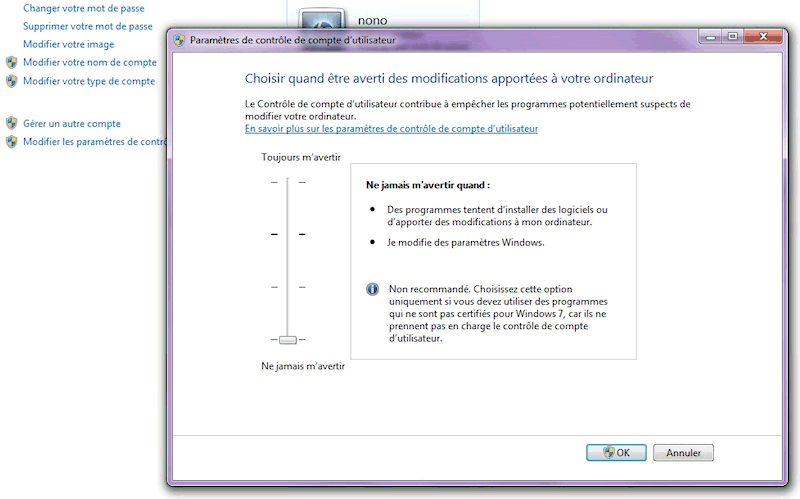
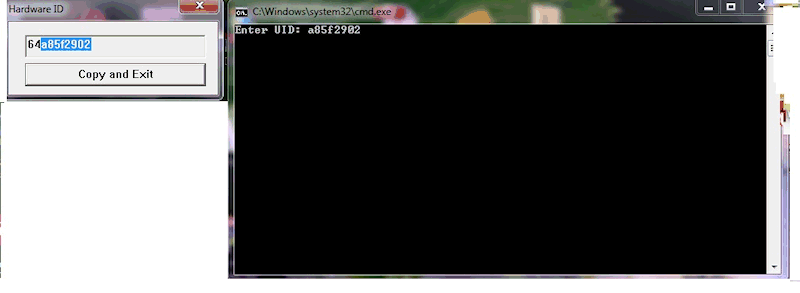



0.désactiver anti virus sur toute l instalation
1.executer instale x86 ou x64 suivant votrer console moi wuidows seven 64
2.Exécuter " dseo13b.exe " en tant qu'administrateur ( <<< cela est important ) - Activer (Enable Test Mode)
3.Redémarrer / Redémarrez votre PC ( après le redémarrage / redémarrage "Mode Test" sera affiché sur l'écran )
4.Exécuter " dseo13b.exe " en tant qu'administrateur ( <<< cela est important ) - (Sign a System File)
5.tu dois allez moi 64 bit = C:\Program Files (x86)\nodongle.biz\AuDaS0\AuDaS0.sys
6.... Et attendre message de confirmation
7. Sortie de DSEO ( dseo13b.exe sans fermee tu redemarer ton pc
8. étapes sont pour la signature de l'émulateur soie 64bit ou 86bit, pas nécessaire pour XP )
9.Ouvrir le dossier "Keygen" and Run "getuid-x86» ou «getuid-x64" en
tant qu'administrateur (<<< cela est important) en fonction de
votre système d'exploitation (32 ou 64 bits)
10.Maintenant, parce que vous avez votre numéro UID vous pouvez exécuter
"keygen.cmd" coller / enter pour générer "license.reg" fichier de
registre (il est important de ne pas entrer 2 premiers chiffres qui sont
probablement 64, entrez SEULEMENT 8 derniers chiffres )voir photo
(Au cas où votre UID est 6400000000 vous devez redémarrer / redémarrer
votre PC et revenir à l'étape 3 parce que UID est pas bon et valable)
11.Exécutez nouveau fichier de registre généré nommé "license.reg"
12. Démarrer Emulator en tant qu'administrateur (<<< cela est important)
13.à partir du menu Démarrer ou à partir du répertoire installé, ce qui
est probablement quelque chose comme C: \ Program Files \ nodongle.biz \
AuDaS0 et il y a un fichier nommé ndRestart.cmd " voir photo
14vous allez maintenant voir dans le coin en bas à droite une boîte vous informant que Windows a trouvé un nouveau matériel
( Sentinelle matériel shk clé) si vous ne voyez pas ce message après deux minutes
(Peut prendre entre 5 secondes à 2 minutes en fonction du pc ) ont donc un peu de patience .
15.executer autodata (icone bureau apres avoir fermer la fenetre materiel) en cliquant sur l icone en tant qu'administrateur
(Tout type d'erreurs liées aux fichiers ne sont pas enregistrés avec
succès .reg? Il suffit de vous inscrire manuellement à partir du dossier
"RegSettings" comme décrit au début de ce texte (avant toutes ces
étapes))
Enjoy!bonne installation
O.S.: Windows XP; Windows Vista; Windows 7
Autodata 3.45 français et anglais FR EN
Autodata 3.45 français et anglais FR EN: Dowland



Post a Comment